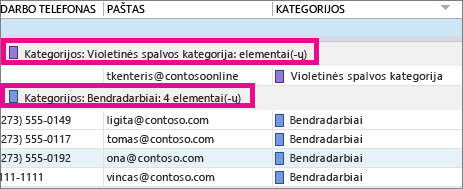Kontaktų sąrašas tampa šiek tiek milžiniškas? Greičiausias būdas tvarkyti kontaktus yra pagal spalvą, pvz., mėlyna spalva bendradarbiams, raudona spalva – šeimos nariams ir draugams, o bendruomenės organizacijoms ir nariams – žalia spalva. Naudokite įtaisytąsias spalvų kategorijas arba sukurkite savo ir pervardykite jas prasmingais (pvz., "Bendradarbiai", o ne "Mėlyna"). Tada rūšiuokite pagal spalvą , kad sutelktumėte dėmesį į norimus kontaktus.
Įtaisytosios spalvų kategorijos yra mėlynos, oranžinės, violetinės, raudonos, geltonos ir žalios. Norėdami įtraukti esamą kontaktą į vieną iš šių kategorijų:
-
Spustelėkite Žmonės.

Jei vietoj žodžių matote piktogramas, galite spustelėti žmonės piktogramą arba naudoti toliau pateiktą patarimą, kad pakeistumėte tai, ką matote.
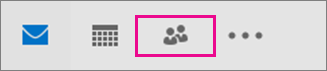
Patarimas: Norėdami keisti naršymo parinktis iš piktogramų į žodžius, spustelėkite tris taškus, esančius šalia piktogramų, spustelėkite Naršymo parinktys..., tada panaikinkite langelio Glaudinti naršymą žymėjimą.
-
Dešiniuoju pelės mygtuku spustelėkite kontaktą, kurį norite priskirti kategorijai, spustelėkite Skirstyti pagal kategorijas, tada spustelėkite norimą spalvą.
-
Norėdami sužinoti, kuriai kategorijai kontaktas priskirtas, kontaktų sąraše (Peržiūrėti > Dabartinis rodinys > Keisti rodinį > sąrašą), slinkite į dešinę, kad pamatytumėte stulpelį Kategorijos . Čia bus rodomos visos priskirtos kategorijos.
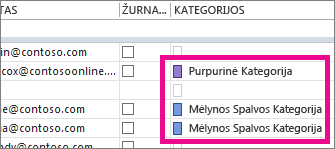
Patarimai:
-
Kurdami kontaktą, taip pat galite priskirti jį spalvos kategorijai. Pildydami visą naują kontaktinę informaciją lauke Kontaktas spustelėkite Skirstyti pagal kategorijas, tada pasirinkite norimą kategoriją.
-
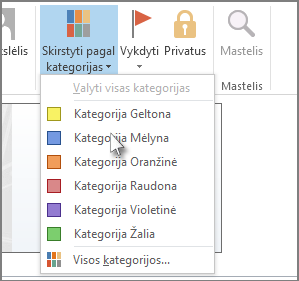
-
Spalvos kategorijos pervardijimas
Kad prisimintumėte, kam skirta spalvos kategorija, galite pakeisti jos pavadinimą į prasmingesnį. Pavyzdžiui, jei bendradarbiams naudojate mėlyną kategoriją , galite ją pervardyti Bendradarbiai.
-
Spustelėkite žmonės > Home > Skirstyti pagal kategorijas > visas kategorijas.
-
Spustelėkite kategoriją, kurią norite pervardyti, tada spustelėkite Pervardyti.
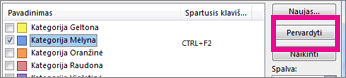
-
Įveskite naują kategorijos pavadinimą.
Patarimas: Kad būtų lengviau įtraukti kontaktus į šią kategoriją, pasirinkite spartųjį klavišą dalyje Spartusis klavišas. Tada, kai kitą kartą norėsite priskirti kontaktus šiai kategorijai, pasirinkite juos kontaktų sąraše ir paspauskite spartųjį klavišą.
Spalvos kategorijos kūrimas
Norite naudoti kitą kategorijos spalvą? Tiesiog sukurkite.
-
Spustelėkite žmonės > Home > Skirstyti pagal kategorijas >visas kategorijas.
-
Spustelėkite Naujas, įveskite norimą naudoti pavadinimą, tada spustelėkite šalia lauko Spalva esančią rodyklę, kad pasirinktumėte spalvą.
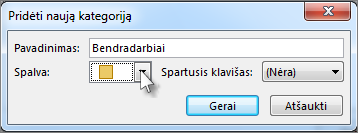
Patarimas: Kad būtų lengviau įtraukti kontaktus į šią kategoriją, pasirinkite spartųjį klavišą dalyje Spartusis klavišas. Tada, kai kitą kartą norėsite priskirti kontaktus šiai kategorijai, pasirinkite juos kontaktų sąraše ir paspauskite spartųjį klavišą.
Kontaktų rūšiavimas pagal spalvos kategoriją
Kai baigsite spalvų kategorijas priskirti žmonėms, galite greitai surikiuoti kontaktus pagal spalvą, kad pamatytumėte norimus.
-
Spustelėkite Žmonės.

-
Spustelėkite Pagrindinis, tada grupėje Dabartinis rodinys spustelėkite Sąrašas.
-
Slinkite iki galo į dešinę kontaktų sąraše, kad pamatytumėte stulpelį Kategorijos .
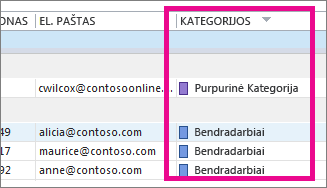
-
Spustelėkite stulpelio antraštę Kategorijos , kad surikiuotume sąrašą pagal spalvą. Matysite kiekvienos kategorijos paantraštę su visų tos kategorijos kontaktų sąrašu.